TOYOTA PROACE 2022 Manual de utilizare (in Romanian)
Manufacturer: TOYOTA, Model Year: 2022, Model line: PROACE, Model: TOYOTA PROACE 2022Pages: 360, PDF Size: 71.02 MB
Page 301 of 360
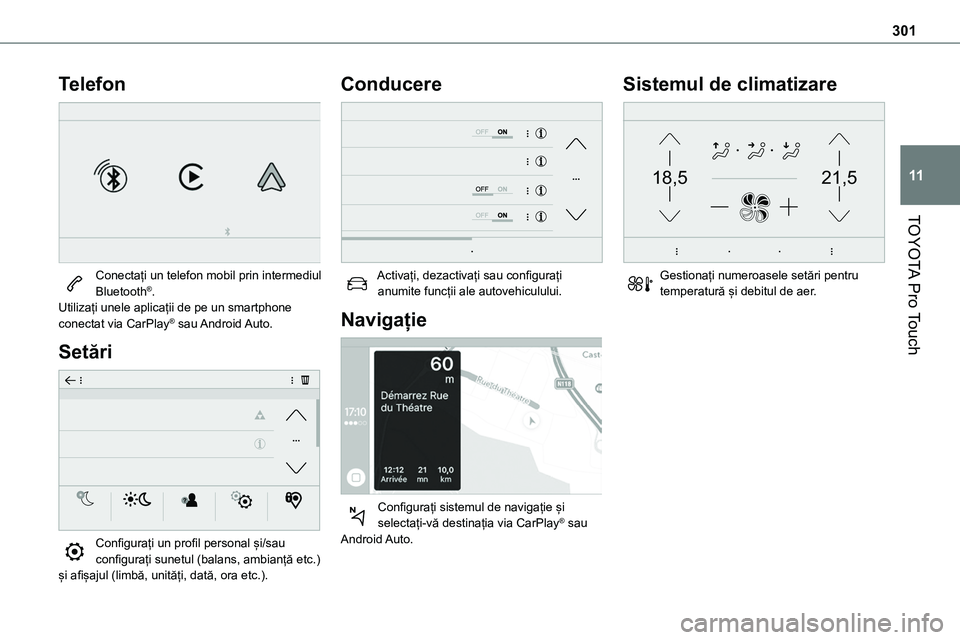
301
TOYOTA Pro Touch
11
Telefon
Conectați un telefon mobil prin intermediul Bluetooth®.Utilizați unele aplicații de pe un smartphone conectat via CarPlay® sau Android Auto.
Setări
Configurați un profil personal și/sau configurați sunetul (balans, ambianță etc.) și afișajul (limbă, unități, dată, ora etc.).
Conducere
Activați, dezactivați sau configurați anumite funcții ale autovehiculului.
Navigație
Configurați sistemul de navigație și selectați-vă destinația via CarPlay® sau
Android Auto.
Sistemul de climatizare
21,518,5
Gestionați numeroasele setări pentru temperatură și debitul de aer.
Page 302 of 360
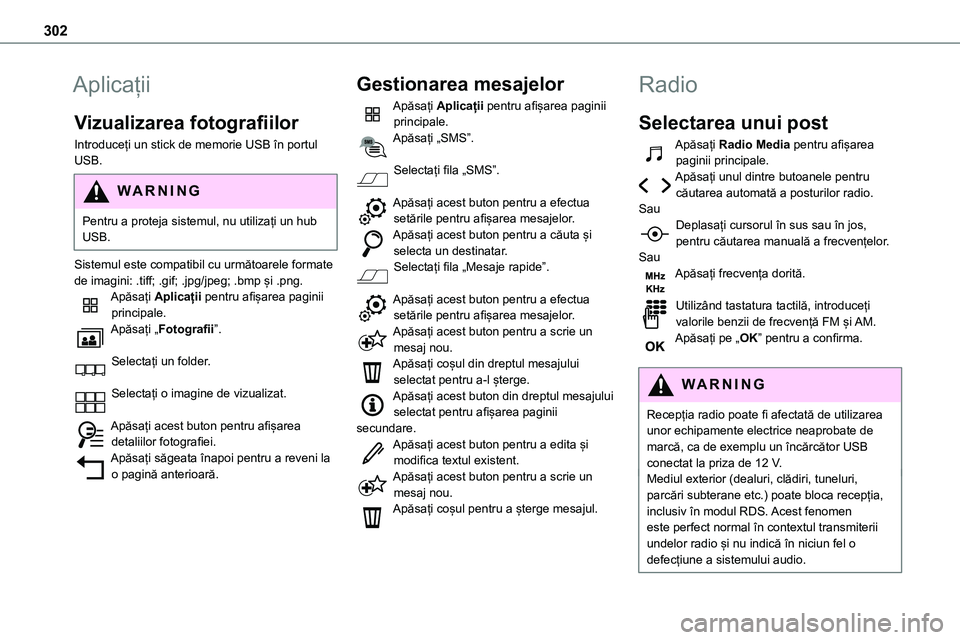
302
Aplicații
Vizualizarea fotografiilor
Introduceți un stick de memorie USB în portul USB.
WARNI NG
Pentru a proteja sistemul, nu utilizați un hub USB.
Sistemul este compatibil cu următoarele formate de imagini: .tiff; .gif; .jpg/jpeg; .bmp și .png.Apăsați Aplicații pentru afișarea paginii principale.Apăsați „Fotografii”.
Selectați un folder.
Selectați o imagine de vizualizat.
Apăsați acest buton pentru afișarea detaliilor fotografiei.Apăsați săgeata înapoi pentru a reveni la o pagină anterioară.
Gestionarea mesajelor
Apăsați Aplicații pentru afișarea paginii principale.Apăsați „SMS”.
Selectați fila „SMS”.
Apăsați acest buton pentru a efectua setările pentru afișarea mesajelor.
Apăsați acest buton pentru a căuta și selecta un destinatar.Selectați fila „Mesaje rapide”.
Apăsați acest buton pentru a efectua setările pentru afișarea mesajelor.Apăsați acest buton pentru a scrie un mesaj nou.Apăsați coșul din dreptul mesajului selectat pentru a-l șterge.Apăsați acest buton din dreptul mesajului selectat pentru afișarea paginii secundare.Apăsați acest buton pentru a edita și modifica textul existent.Apăsați acest buton pentru a scrie un mesaj nou.Apăsați coșul pentru a șterge mesajul.
Radio
Selectarea unui post
Apăsați Radio Media pentru afișarea paginii principale.Apăsați unul dintre butoanele pentru căutarea automată a posturilor radio.Sau
Deplasați cursorul în sus sau în jos, pentru căutarea manuală a frecvențelor.SauApăsați frecvența dorită.
Utilizând tastatura tactilă, introduceți valorile benzii de frecvență FM și AM.Apăsați pe „OK” pentru a confirma.
WARNI NG
Recepția radio poate fi afectată de utilizarea unor echipamente electrice neaprobate de marcă, ca de exemplu un încărcător USB conectat la priza de 12 V.Mediul exterior (dealuri, clădiri, tuneluri, parcări subterane etc.) poate bloca recepția, inclusiv în modul RDS. Acest fenomen este perfect normal în contextul transmiterii
undelor radio și nu indică în niciun fel o defecțiune a sistemului audio.
Page 303 of 360
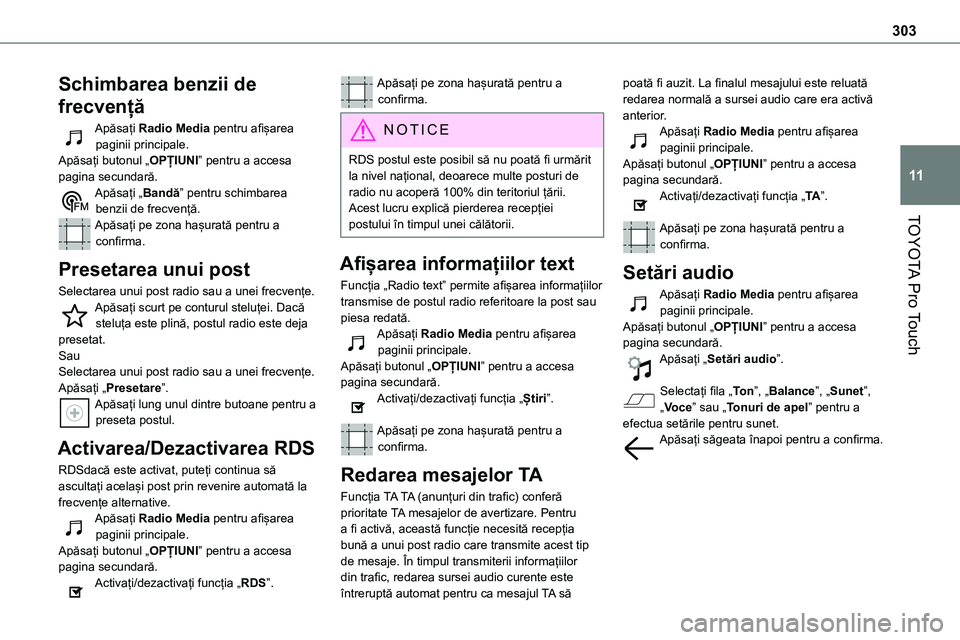
303
TOYOTA Pro Touch
11
Schimbarea benzii de
frecvență
Apăsați Radio Media pentru afișarea paginii principale. Apăsați butonul „OPȚIUNI” pentru a accesa pagina secundară.Apăsați „Bandă” pentru schimbarea benzii de frecvență.
Apăsați pe zona hașurată pentru a confirma.
Presetarea unui post
Selectarea unui post radio sau a unei frecvențe.Apăsați scurt pe conturul steluței. Dacă steluța este plină, postul radio este deja presetat.SauSelectarea unui post radio sau a unei frecvențe.Apăsați „Presetare”.Apăsați lung unul dintre butoane pentru a preseta postul.
Activarea/Dezactivarea RDS
RDSdacă este activat, puteți continua să ascultați același post prin revenire automată la frecvențe alternative.Apăsați Radio Media pentru afișarea paginii principale.Apăsați butonul „OPȚIUNI” pentru a accesa pagina secundară.Activați/dezactivați funcția „RDS”.
Apăsați pe zona hașurată pentru a confirma.
NOTIC E
RDS postul este posibil să nu poată fi urmărit la nivel național, deoarece multe posturi de radio nu acoperă 100% din teritoriul țării. Acest lucru explică pierderea recepției postului în timpul unei călătorii.
Afișarea informațiilor text
Funcția „Radio text” permite afișarea informațiilor transmise de postul radio referitoare la post sau piesa redată.Apăsați Radio Media pentru afișarea paginii principale.Apăsați butonul „OPȚIUNI” pentru a accesa pagina secundară.Activați/dezactivați funcția „Știri”.
Apăsați pe zona hașurată pentru a confirma.
Redarea mesajelor TA
Funcția TA TA (anunțuri din trafic) conferă prioritate TA mesajelor de avertizare. Pentru a fi activă, această funcție necesită recepția
bună a unui post radio care transmite acest tip de mesaje. În timpul transmiterii informațiilor din trafic, redarea sursei audio curente este întreruptă automat pentru ca mesajul TA să
poată fi auzit. La finalul mesajului este reluată redarea normală a sursei audio care era activă anterior.Apăsați Radio Media pentru afișarea paginii principale.Apăsați butonul „OPȚIUNI” pentru a accesa pagina secundară.Activați/dezactivați funcția „TA”.
Apăsați pe zona hașurată pentru a confirma.
Setări audio
Apăsați Radio Media pentru afișarea paginii principale.Apăsați butonul „OPȚIUNI” pentru a accesa pagina secundară.Apăsați „Setări audio”.
Selectați fila „To n”, „Balance”, „Sunet”, „Voce” sau „Tonuri de apel” pentru a efectua setările pentru sunet.Apăsați săgeata înapoi pentru a confirma.
Page 304 of 360
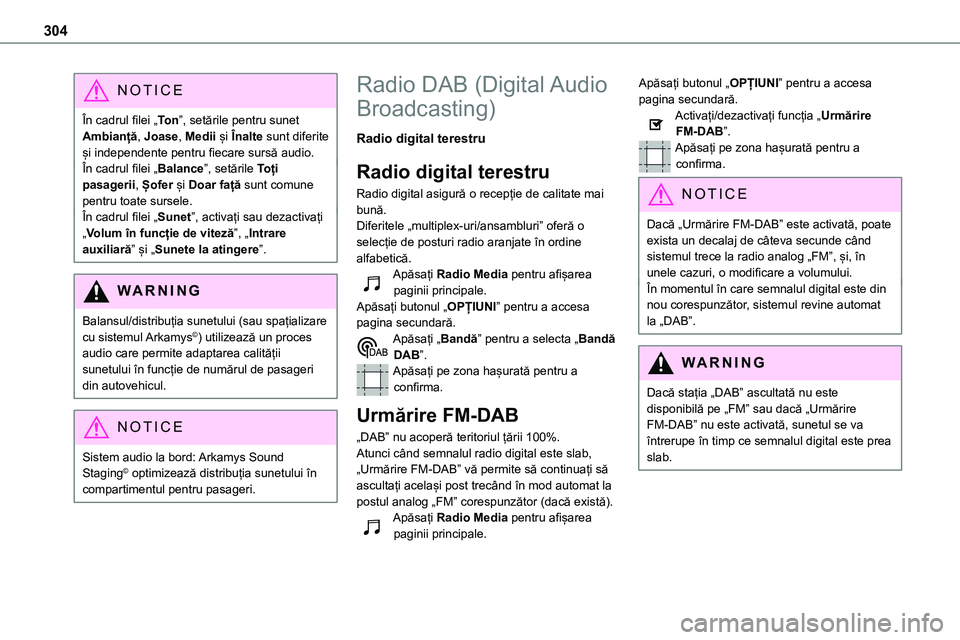
304
NOTIC E
În cadrul filei „To n”, setările pentru sunet Ambianță, Joase, Medii și Înalte sunt diferite și independente pentru fiecare sursă audio.În cadrul filei „Balance”, setările Toți pasagerii, Șofer și Doar față sunt comune pentru toate sursele.În cadrul filei „Sunet”, activați sau dezactivați
„Volum în funcție de viteză”, „Intrare auxiliară” și „Sunete la atingere”.
WARNI NG
Balansul/distribuția sunetului (sau spațializare cu sistemul Arkamys©) utilizează un proces audio care permite adaptarea calității sunetului în funcție de numărul de pasageri din autovehicul.
NOTIC E
Sistem audio la bord: Arkamys Sound Staging© optimizează distribuția sunetului în compartimentul pentru pasageri.
Radio DAB (Digital Audio
Broadcasting)
Radio digital terestru
Radio digital terestru
Radio digital asigură o recepție de calitate mai bună.
Diferitele „multiplex-uri/ansambluri” oferă o selecție de posturi radio aranjate în ordine alfabetică.Apăsați Radio Media pentru afișarea paginii principale.Apăsați butonul „OPȚIUNI” pentru a accesa pagina secundară.Apăsați „Bandă” pentru a selecta „Bandă DAB”.Apăsați pe zona hașurată pentru a confirma.
Urmărire FM-DAB
„DAB” nu acoperă teritoriul țării 100%.Atunci când semnalul radio digital este slab, „Urmărire FM-DAB” vă permite să continuați să ascultați același post trecând în mod automat la postul analog „FM” corespunzător (dacă există).Apăsați Radio Media pentru afișarea paginii principale.
Apăsați butonul „OPȚIUNI” pentru a accesa pagina secundară.Activați/dezactivați funcția „Urmărire FM-DAB”.Apăsați pe zona hașurată pentru a confirma.
NOTIC E
Dacă „Urmărire FM-DAB” este activată, poate exista un decalaj de câteva secunde când sistemul trece la radio analog „FM”, și, în unele cazuri, o modificare a volumului.În momentul în care semnalul digital este din nou corespunzător, sistemul revine automat la „DAB”.
WARNI NG
Dacă stația „DAB” ascultată nu este disponibilă pe „FM” sau dacă „Urmărire FM-DAB” nu este activată, sunetul se va întrerupe în timp ce semnalul digital este prea slab.
Page 305 of 360
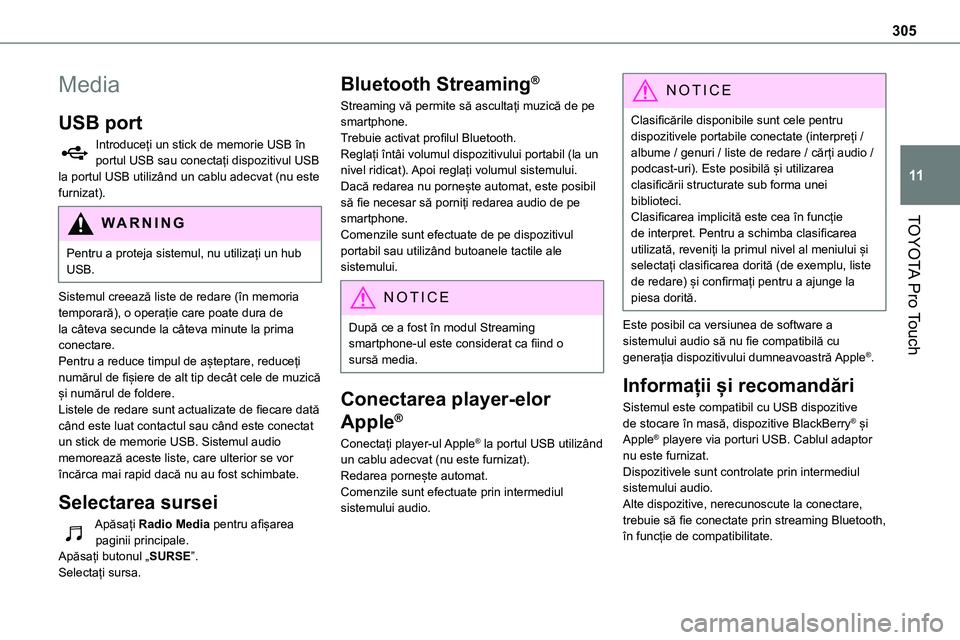
305
TOYOTA Pro Touch
11
Media
USB port
Introduceți un stick de memorie USB în portul USB sau conectați dispozitivul USB la portul USB utilizând un cablu adecvat (nu este furnizat).
WARNI NG
Pentru a proteja sistemul, nu utilizați un hub USB.
Sistemul creează liste de redare (în memoria temporară), o operație care poate dura de la câteva secunde la câteva minute la prima conectare.Pentru a reduce timpul de așteptare, reduceți numărul de fișiere de alt tip decât cele de muzică și numărul de foldere.Listele de redare sunt actualizate de fiecare dată când este luat contactul sau când este conectat un stick de memorie USB. Sistemul audio memorează aceste liste, care ulterior se vor încărca mai rapid dacă nu au fost schimbate.
Selectarea sursei
Apăsați Radio Media pentru afișarea
paginii principale.Apăsați butonul „SURSE”.Selectați sursa.
Bluetooth Streaming®
Streaming vă permite să ascultați muzică de pe smartphone.Trebuie activat profilul Bluetooth.Reglați întâi volumul dispozitivului portabil (la un nivel ridicat). Apoi reglați volumul sistemului.Dacă redarea nu pornește automat, este posibil să fie necesar să porniți redarea audio de pe smartphone.
Comenzile sunt efectuate de pe dispozitivul portabil sau utilizând butoanele tactile ale sistemului.
NOTIC E
După ce a fost în modul Streaming smartphone-ul este considerat ca fiind o sursă media.
Conectarea player-elor
Apple®
Conectați player-ul Apple® la portul USB utilizând un cablu adecvat (nu este furnizat).Redarea pornește automat.Comenzile sunt efectuate prin intermediul sistemului audio.
NOTIC E
Clasificările disponibile sunt cele pentru dispozitivele portabile conectate (interpreți / albume / genuri / liste de redare / cărți audio / podcast-uri). Este posibilă și utilizarea clasificării structurate sub forma unei biblioteci.Clasificarea implicită este cea în funcție
de interpret. Pentru a schimba clasificarea utilizată, reveniți la primul nivel al meniului și selectați clasificarea dorită (de exemplu, liste de redare) și confirmați pentru a ajunge la piesa dorită.
Este posibil ca versiunea de software a sistemului audio să nu fie compatibilă cu generația dispozitivului dumneavoastră Apple®.
Informații și recomandări
Sistemul este compatibil cu USB dispozitive de stocare în masă, dispozitive BlackBerry® și Apple® playere via porturi USB. Cablul adaptor nu este furnizat.Dispozitivele sunt controlate prin intermediul sistemului audio.Alte dispozitive, nerecunoscute la conectare, trebuie să fie conectate prin streaming Bluetooth, în funcție de compatibilitate.
Page 306 of 360
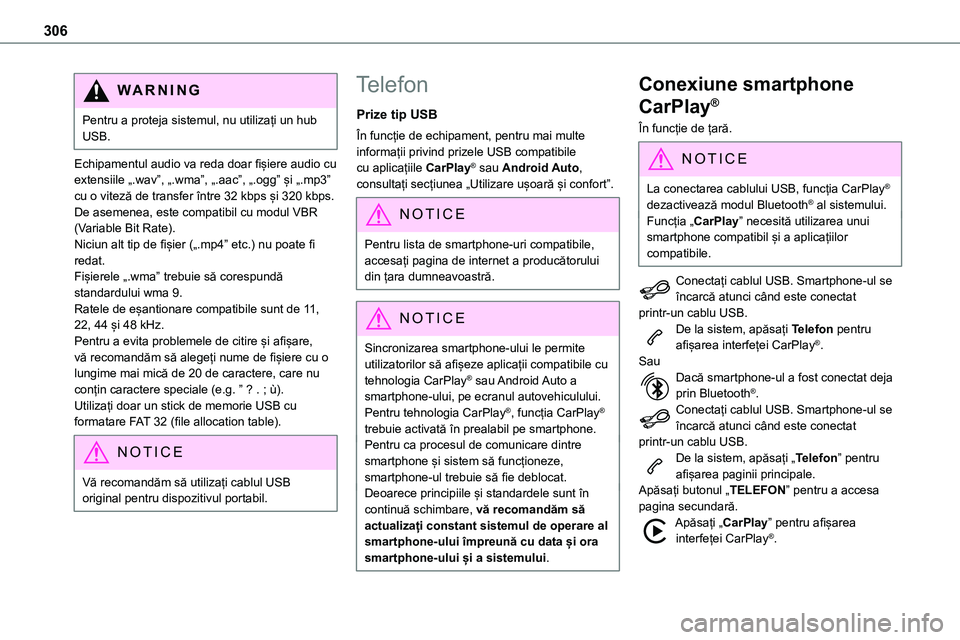
306
WARNI NG
Pentru a proteja sistemul, nu utilizați un hub USB.
Echipamentul audio va reda doar fișiere audio cu extensiile „.wav”, „.wma”, „.aac”, „.ogg” și „.mp3” cu o viteză de transfer între 32 kbps și 320 kbps.De asemenea, este compatibil cu modul VBR
(Variable Bit Rate).Niciun alt tip de fișier („.mp4” etc.) nu poate fi redat.Fișierele „.wma” trebuie să corespundă standardului wma 9.Ratele de eșantionare compatibile sunt de 11, 22, 44 și 48 kHz.Pentru a evita problemele de citire și afișare, vă recomandăm să alegeți nume de fișiere cu o lungime mai mică de 20 de caractere, care nu conțin caractere speciale (e.g. ” ? . ; ù).Utilizați doar un stick de memorie USB cu formatare FAT 32 (file allocation table).
NOTIC E
Vă recomandăm să utilizați cablul USB original pentru dispozitivul portabil.
Telefon
Prize tip USB
În funcție de echipament, pentru mai multe informații privind prizele USB compatibile cu aplicațiile CarPlay® sau Android Auto, consultați secțiunea „Utilizare ușoară și confort”.
NOTIC E
Pentru lista de smartphone-uri compatibile, accesați pagina de internet a producătorului din țara dumneavoastră.
NOTIC E
Sincronizarea smartphone-ului le permite utilizatorilor să afișeze aplicații compatibile cu tehnologia CarPlay® sau Android Auto a smartphone-ului, pe ecranul autovehiculului. Pentru tehnologia CarPlay®, funcția CarPlay® trebuie activată în prealabil pe smartphone.Pentru ca procesul de comunicare dintre smartphone și sistem să funcționeze, smartphone-ul trebuie să fie deblocat.Deoarece principiile și standardele sunt în continuă schimbare, vă recomandăm să actualizați constant sistemul de operare al smartphone-ului împreună cu data și ora smartphone-ului și a sistemului.
Conexiune smartphone
CarPlay®
În funcție de țară.
NOTIC E
La conectarea cablului USB, funcția CarPlay® dezactivează modul Bluetooth® al sistemului.Funcția „CarPlay” necesită utilizarea unui smartphone compatibil și a aplicațiilor compatibile.
Conectați cablul USB. Smartphone-ul se încarcă atunci când este conectat printr-un cablu USB.De la sistem, apăsați Telefon pentru afișarea interfeței CarPlay®.SauDacă smartphone-ul a fost conectat deja prin Bluetooth®.Conectați cablul USB. Smartphone-ul se încarcă atunci când este conectat printr-un cablu USB.De la sistem, apăsați „Telefon” pentru afișarea paginii principale.Apăsați butonul „TELEFON” pentru a accesa pagina secundară.Apăsați „CarPlay” pentru afișarea
interfeței CarPlay®.
Page 307 of 360
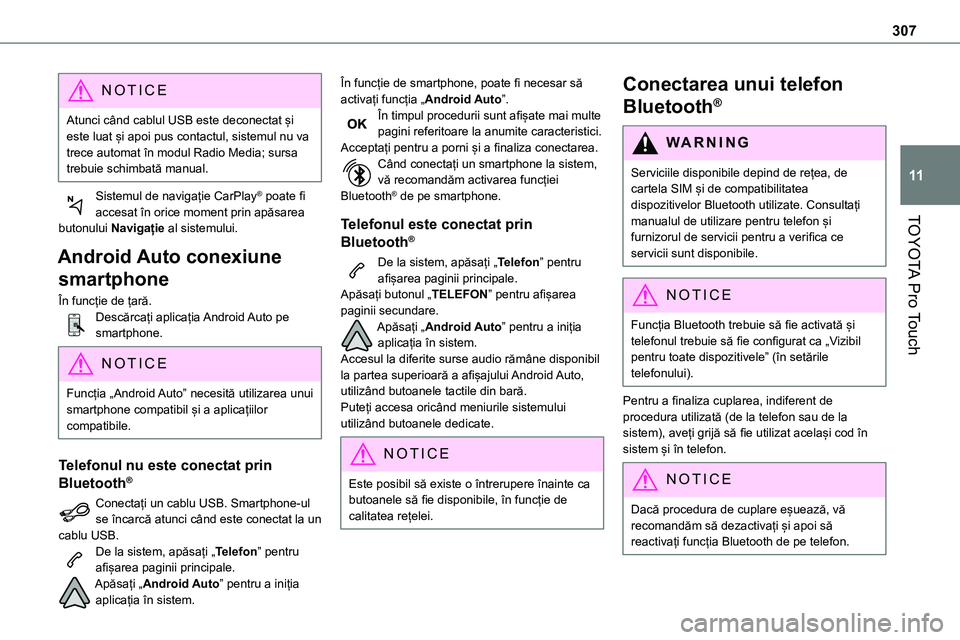
307
TOYOTA Pro Touch
11
NOTIC E
Atunci când cablul USB este deconectat și este luat și apoi pus contactul, sistemul nu va trece automat în modul Radio Media; sursa trebuie schimbată manual.
Sistemul de navigație CarPlay® poate fi accesat în orice moment prin apăsarea
butonului Navigație al sistemului.
Android Auto conexiune
smartphone
În funcție de țară.Descărcați aplicația Android Auto pe smartphone.
NOTIC E
Funcția „Android Auto” necesită utilizarea unui smartphone compatibil și a aplicațiilor compatibile.
Telefonul nu este conectat prin
Bluetooth®
Conectați un cablu USB. Smartphone-ul se încarcă atunci când este conectat la un
cablu USB.De la sistem, apăsați „Telefon” pentru afișarea paginii principale.Apăsați „Android Auto” pentru a iniția aplicația în sistem.
În funcție de smartphone, poate fi necesar să activați funcția „Android Auto”.În timpul procedurii sunt afișate mai multe pagini referitoare la anumite caracteristici.Acceptați pentru a porni și a finaliza conectarea.Când conectați un smartphone la sistem, vă recomandăm activarea funcției Bluetooth® de pe smartphone.
Telefonul este conectat prin
Bluetooth®
De la sistem, apăsați „Telefon” pentru afișarea paginii principale.Apăsați butonul „TELEFON” pentru afișarea paginii secundare.Apăsați „Android Auto” pentru a iniția aplicația în sistem.Accesul la diferite surse audio rămâne disponibil la partea superioară a afișajului Android Auto, utilizând butoanele tactile din bară.Puteți accesa oricând meniurile sistemului utilizând butoanele dedicate.
NOTIC E
Este posibil să existe o întrerupere înainte ca butoanele să fie disponibile, în funcție de calitatea rețelei.
Conectarea unui telefon
Bluetooth®
WARNI NG
Serviciile disponibile depind de rețea, de cartela SIM și de compatibilitatea dispozitivelor Bluetooth utilizate. Consultați manualul de utilizare pentru telefon și furnizorul de servicii pentru a verifica ce servicii sunt disponibile.
NOTIC E
Funcția Bluetooth trebuie să fie activată și telefonul trebuie să fie configurat ca „Vizibil pentru toate dispozitivele” (în setările telefonului).
Pentru a finaliza cuplarea, indiferent de procedura utilizată (de la telefon sau de la sistem), aveți grijă să fie utilizat același cod în sistem și în telefon.
NOTIC E
Dacă procedura de cuplare eșuează, vă recomandăm să dezactivați și apoi să reactivați funcția Bluetooth de pe telefon.
Page 308 of 360
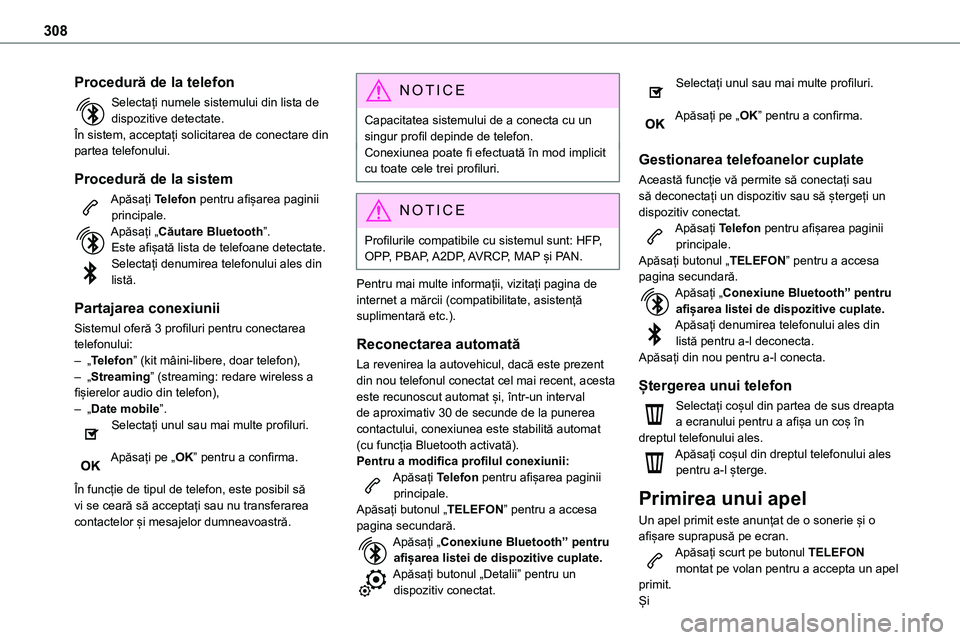
308
Procedură de la telefon
Selectați numele sistemului din lista de dispozitive detectate.În sistem, acceptați solicitarea de conectare din partea telefonului.
Procedură de la sistem
Apăsați Telefon pentru afișarea paginii principale.
Apăsați „Căutare Bluetooth”.Este afișată lista de telefoane detectate.Selectați denumirea telefonului ales din listă.
Partajarea conexiunii
Sistemul oferă 3 profiluri pentru conectarea telefonului:– „Telefon” (kit mâini-libere, doar telefon),– „Streaming” (streaming: redare wireless a fișierelor audio din telefon),– „Date mobile”.Selectați unul sau mai multe profiluri.
Apăsați pe „OK” pentru a confirma.
În funcție de tipul de telefon, este posibil să vi se ceară să acceptați sau nu transferarea contactelor și mesajelor dumneavoastră.
NOTIC E
Capacitatea sistemului de a conecta cu un singur profil depinde de telefon.Conexiunea poate fi efectuată în mod implicit cu toate cele trei profiluri.
NOTIC E
Profilurile compatibile cu sistemul sunt: HFP, OPP, PBAP, A2DP, AVRCP, MAP și PAN.
Pentru mai multe informații, vizitați pagina de internet a mărcii (compatibilitate, asistență suplimentară etc.).
Reconectarea automată
La revenirea la autovehicul, dacă este prezent din nou telefonul conectat cel mai recent, acesta este recunoscut automat și, într-un interval de aproximativ 30 de secunde de la punerea contactului, conexiunea este stabilită automat (cu funcția Bluetooth activată).Pentru a modifica profilul conexiunii:Apăsați Telefon pentru afișarea paginii principale.Apăsați butonul „TELEFON” pentru a accesa pagina secundară.
Apăsați „Conexiune Bluetooth” pentru afișarea listei de dispozitive cuplate.Apăsați butonul „Detalii” pentru un dispozitiv conectat.
Selectați unul sau mai multe profiluri.
Apăsați pe „OK” pentru a confirma.
Gestionarea telefoanelor cuplate
Această funcție vă permite să conectați sau să deconectați un dispozitiv sau să ștergeți un dispozitiv conectat.
Apăsați Telefon pentru afișarea paginii principale.Apăsați butonul „TELEFON” pentru a accesa pagina secundară.Apăsați „Conexiune Bluetooth” pentru afișarea listei de dispozitive cuplate.Apăsați denumirea telefonului ales din listă pentru a-l deconecta.Apăsați din nou pentru a-l conecta.
Ștergerea unui telefon
Selectați coșul din partea de sus dreapta a ecranului pentru a afișa un coș în dreptul telefonului ales.Apăsați coșul din dreptul telefonului ales pentru a-l șterge.
Primirea unui apel
Un apel primit este anunțat de o sonerie și o afișare suprapusă pe ecran.Apăsați scurt pe butonul TELEFON montat pe volan pentru a accepta un apel primit.Și
Page 309 of 360
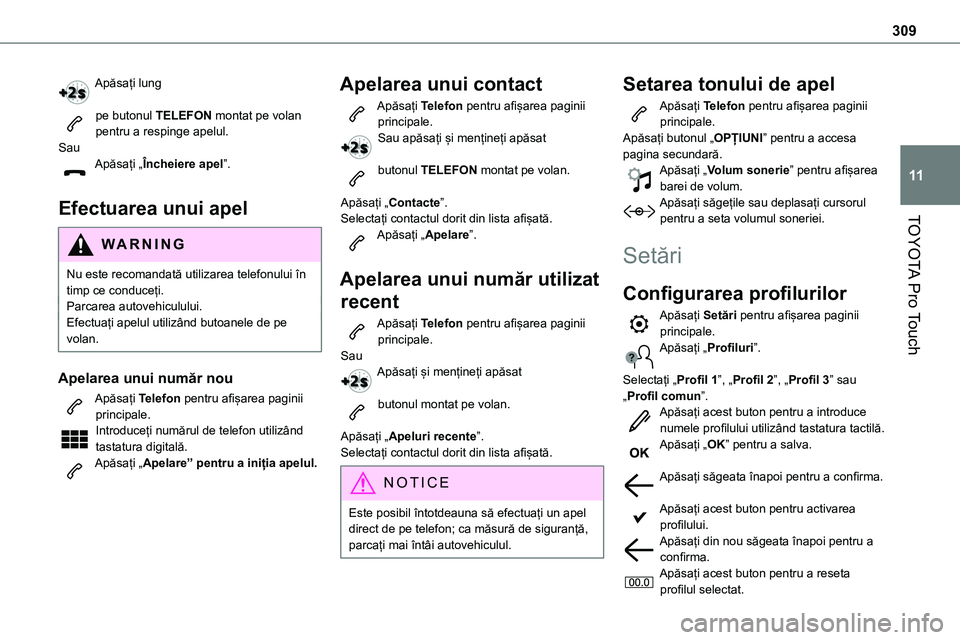
309
TOYOTA Pro Touch
11
Apăsați lung
pe butonul TELEFON montat pe volan pentru a respinge apelul.SauApăsați „Încheiere apel”.
Efectuarea unui apel
WARNI NG
Nu este recomandată utilizarea telefonului în timp ce conduceți.Parcarea autovehiculului.Efectuați apelul utilizând butoanele de pe volan.
Apelarea unui număr nou
Apăsați Telefon pentru afișarea paginii principale. Introduceți numărul de telefon utilizând tastatura digitală.Apăsați „Apelare” pentru a iniția apelul.
Apelarea unui contact
Apăsați Telefon pentru afișarea paginii principale. Sau apăsați și mențineți apăsat
butonul TELEFON montat pe volan.
Apăsați „Contacte”.Selectați contactul dorit din lista afișată.
Apăsați „Apelare”.
Apelarea unui număr utilizat
recent
Apăsați Telefon pentru afișarea paginii principale.SauApăsați și mențineți apăsat
butonul montat pe volan.
Apăsați „Apeluri recente”.Selectați contactul dorit din lista afișată.
NOTIC E
Este posibil întotdeauna să efectuați un apel direct de pe telefon; ca măsură de siguranță,
parcați mai întâi autovehiculul.
Setarea tonului de apel
Apăsați Telefon pentru afișarea paginii principale. Apăsați butonul „OPȚIUNI” pentru a accesa pagina secundară.Apăsați „Volum sonerie” pentru afișarea barei de volum.Apăsați săgețile sau deplasați cursorul pentru a seta volumul soneriei.
Setări
Configurarea profilurilor
Apăsați Setări pentru afișarea paginii principale.Apăsați „Profiluri”.
Selectați „Profil 1”, „Profil 2”, „Profil 3” sau „Profil comun”.Apăsați acest buton pentru a introduce numele profilului utilizând tastatura tactilă.Apăsați „OK” pentru a salva.
Apăsați săgeata înapoi pentru a confirma.
Apăsați acest buton pentru activarea profilului.Apăsați din nou săgeata înapoi pentru a confirma.Apăsați acest buton pentru a reseta profilul selectat.
Page 310 of 360

310
Reglarea luminozității
Apăsați Setări pentru afișarea paginii principale.Apăsați Luminozitate.
Deplasați cursorul pentru a regla luminozitatea ecranului și/sau a panoului de instrumente (în funcție de versiune).Apăsați pe zona hașurată pentru a
confirma.
Modificarea setărilor
sistemului
Apăsați Setări pentru afișarea paginii principale.Apăsați „Configurare” pentru a accesa pagina secundară.Apăsați „Configurarea sistemului”.
Apăsați pe fila „Unități” pentru a modifica unitățile pentru distanță, consum de carburant și temperatură.Apăsați pe fila „Setări din fabrică” pentru a reveni la setările inițiale.
WARNI NG
Revenirea la setările din fabrică activează în
mod implicit limba engleză (în funcție de versiune).
Apăsați pe fila „Informații sistem” pentru a afișa versiunile diferitelor module instalate în sistem.Apăsați pe fila „Confidențialitate”,sauApăsați Setări pentru afișarea paginii principale.Apăsați pe fila „Confidențialitate” pentru a activa sau dezactiva modul de date private.
Activați sau dezactivați:
– „Nicio partajare (date, locația autovehiculului)”.– „Doar partajarea datelor”– „Partajarea datelor și a locației autovehiculului”Apăsați săgeata înapoi pentru a confirma.
Apăsați Setări pentru afișarea paginii principale.Apăsați „Configurare” pentru a accesa pagina secundară.Apăsați „Configurarea ecranului”.
Apăsați „Luminozitate”.Deplasați cursorul pentru a regla luminozitatea ecranului și/sau a panoului de instrumente (în funcție de versiune).Apăsați săgeata înapoi pentru a confirma.
Apăsați „Animație”.Activați sau dezactivați: „Derulare automată”.
Selectați „Comutări animate”.
Apăsați săgeata înapoi pentru a confirma.
Selectarea limbii
Apăsați Setări pentru afișarea paginii principale.Apăsați „Configurare” pentru a accesa
pagina secundară.Selectați „Limbă” pentru a modifica limba.
Apăsați săgeata înapoi pentru a confirma.
Setarea orei
Apăsați Setări pentru afișarea paginii principale.Apăsați „Configurare” pentru a accesa pagina secundară.Apăsați „Dată și oră”.
Selectați „Oră”.Apăsați acest buton pentru a seta ora utilizând tastatura tactilă.Apăsați „OK” pentru a salva ora.
Apăsați acest buton pentru a seta fusul orar.Selectați formatul de afișare pentru oră (12 ore/24 ore).Activați sau dezactivați ora de vară (+1 oră).